- 리본에서 홈 탭
 직교 뷰 패널
직교 뷰 패널  직교 뷰 작성을 클릭합니다.
주: 또는 프로젝트 관리자에서 플랜 DWG 탭을 클릭하고 직교 도면을 연 다음 리본에서 새 뷰를 클릭합니다.
직교 뷰 작성을 클릭합니다.
주: 또는 프로젝트 관리자에서 플랜 DWG 탭을 클릭하고 직교 도면을 연 다음 리본에서 새 뷰를 클릭합니다. - 직교 도면 선택 대화상자에서 다음 중 하나를 수행한 다음 확인을 클릭합니다.
- 프로젝트의 직교 도면 아래에서 기존 도면을 클릭합니다.
- 새로 작성을 클릭합니다. 새 DWG 대화상자의 파일 이름 상자에 이름을 입력합니다. 작성자 이름을 입력합니다. 확인을 클릭합니다.
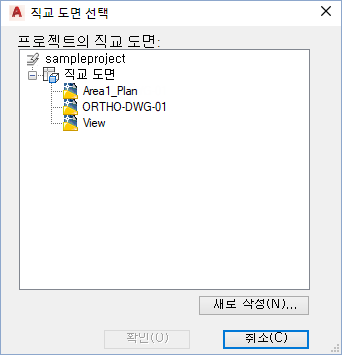
- 도면에서 OrthoCube를 클릭합니다. 그립을 사용하여 큐브를 이동하거나 크기를 조정할 수 있습니다. 또는 AutoCAD를 사용하여 정교하게 이동, 회전 및 정렬할 수 있습니다. 강조 표시된(빨간색) 패널은 현재 뷰(예: 평면도)를 나타냅니다.
주: 필요한 경우 ViewCube의 구석을 클릭하여 OrthoCube에서 원하는 그립에 액세스합니다.
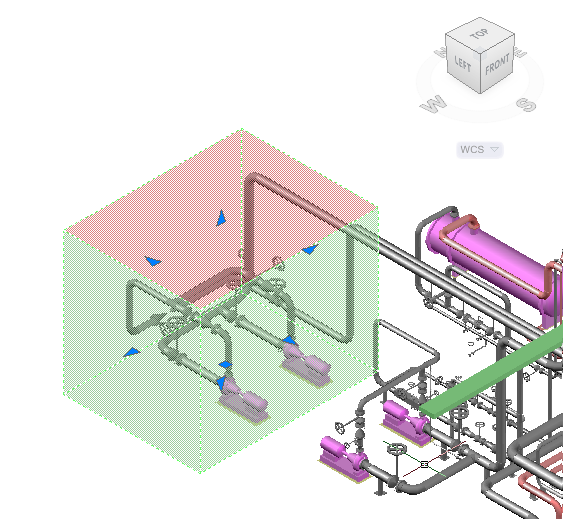
- 리본의 직교 편집기 탭에서 다음을 수행합니다.
- Orthocube 패널의 드롭다운 리스트에서 뷰(예: 정면도)를 클릭합니다.
주:
표시된 임시 도면은 기본적으로 현재 도면에 있는 모든 요소를 줌 확대하도록 설정됩니다. ViewCube는 WCS(표준 좌표계)를 사용하여 평면도로 설정됩니다. ViewCube의 구석을 클릭하여 OrthoCube 그립으로 쉽게 작업할 수 있는 각도를 찾습니다.
- 출력 크기 패널의 축척 드롭다운 리스트에서 축척(예: 1:16)을 클릭합니다. 직교 도면을 배치할 때 축척을 조정할 수도 있습니다.
- (선택 사항) 출력 크기 패널에서 용지 확인을 클릭하여 선택한 축척이 적절한지 확인합니다.
- (선택 사항) 라이브러리 패널에서 OrthoCube 저장을 클릭합니다. 뷰 저장 대화상자에서 뷰 이름을 입력하고 확인을 클릭합니다.
- 작성 패널에서 확인을 클릭합니다.
- Orthocube 패널의 드롭다운 리스트에서 뷰(예: 정면도)를 클릭합니다.
- 직교 도면 공간에서 뷰포트의 왼쪽 아래 구석의 위치를 지정합니다.
주:
명령 프롬프트에서 도면의 정확한 좌표를 지정할 수도 있습니다. 물음표(?)를 클릭해 직교 뷰 축척 선택 대화상자를 열어 뷰포트를 도면에 배치하기 전에 뷰포트의 축척을 지정할 수도 있습니다.
이제 직교 도면에 주석을 추가할 수 있습니다.